For noen dager tilbake skrev jeg om et verktøy ModernMix som gjør Windows 8-grensesnittet mer brukervennlig, og i dag er jeg her med et annet verktøy for Windows 8-brukere Task Numberer som gjør Windows 8 enda mer behagelig for meg.
7 + Oppgavelinjenummer gir tall til alle mine Windows åpne i oppgavelinjen og gjør det enkelt å bytte oppgaver. Dette programmet lar meg åpne vinduer som kjører, bare ved å trykke Windows-tasten med talltastene. Normalt brukte jeg å trykke på Win + Tab for å bytte til en bestemt oppgave i applikasjonene mine. Det er utvilsomt en veldig nyttig hurtigtast for bytte av oppgaver, men det blir enda mer intrikat når jeg har mange applikasjoner som kjører samtidig på systemet mitt. 
7+ Oppgavelinjenummerer gir meg en direkte måte å bytte oppgave på. Jeg lastet ned programmet i systemet mitt, og nå kan jeg se tallene over alle applikasjonene i oppgavelinjen. Jeg trenger bare å trykke på Win + nummeret, og applikasjonen starter direkte.
Når jeg har mange applikasjoner åpnet i systemet mitt, har jeg et betydelig antall skuffikoner og sier ærlig talt at det blir ganske klønete for meg å velge et program. Dette er hvor 7+ oppgavelinjenummerer hjelper meg. Det legger til tall til alle de synlige skuffikonene og alle programmene som er festet i oppgavelinjen.
Hurtigtaster for å bruke 7+ oppgavelinjer
- Vinn-tast + nummer
Denne snarveien starter applikasjonen direkte på skjermen. For eksempel, her har jeg VLC Media Player på nummer 8, og ved å trykke på Win + 8 vil VLC Media Player starte direkte, uansett hvilket program som kjører for øyeblikket på skjermen min.
- Ctrl + Win logo-tast + nummer
Denne snarveien bringer deg til det siste aktive programmet festet til oppgavelinjen.
- Alt + Vinn-tast + nummer
Denne snarveien åpner en liste over programmer festet til oppgavelinjen med et enkelt nummer. For eksempel er MS Word i oppgavelinjen nummerert 6, og hvis jeg trykker Alt + Win-tasten + nummer 6, vil den åpne listen over alle de siste Word-dokumentene mine. 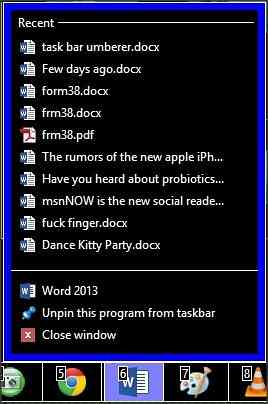
Utvikleren av 7+ Taskbar Numberer sier at den fungerer for talegjenkjenning, men opplevelsen var ikke jevn i mitt tilfelle. Hvis du laster ned og kjører dette programmet på systemet ditt, kan du fortelle meg hvordan det fungerer for deg.
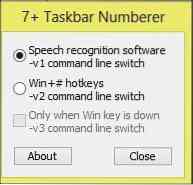
Du kan laste den ned fra hjemmesiden.
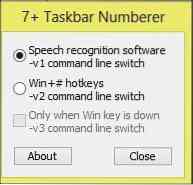
 Phenquestions
Phenquestions

